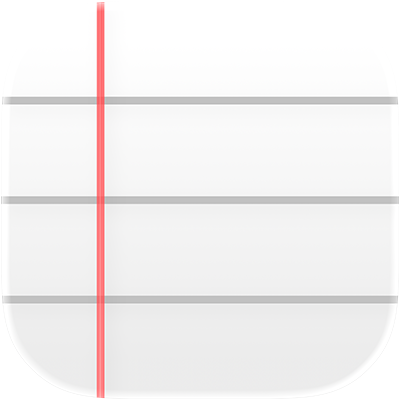
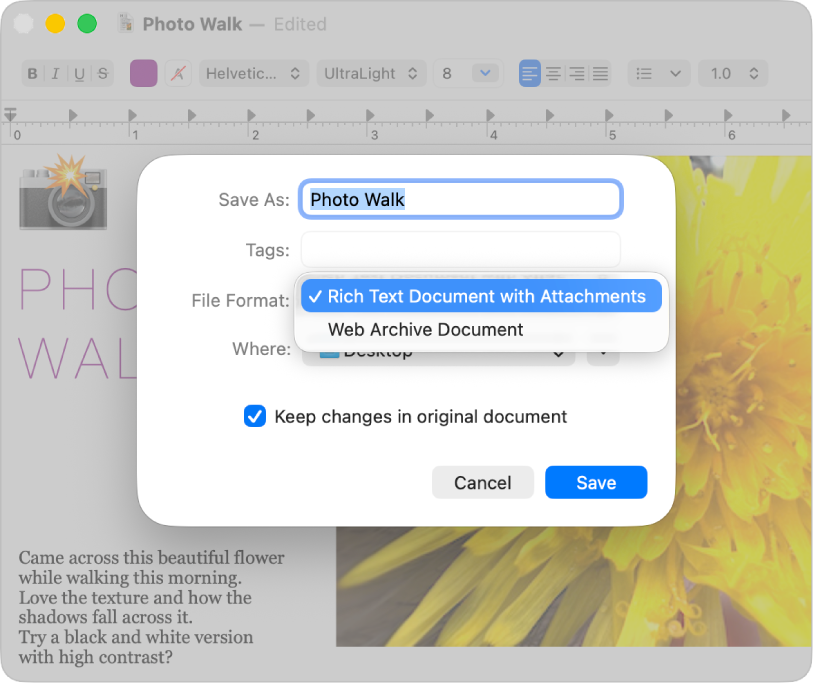
Otwieranie dokumenty w wielu formatach
Możesz tworzyć i edytować dokumenty tekstowe, RTF (.rtfd) i HTML, a także otwierać i edytować dokumenty utworzone w innych aplikacjach do edycji tekstu, w tym Microsoft Word i OpenOffice. Możesz także zachować dokumenty w innym formacie, aby były zgodne z innymi aplikacjami.
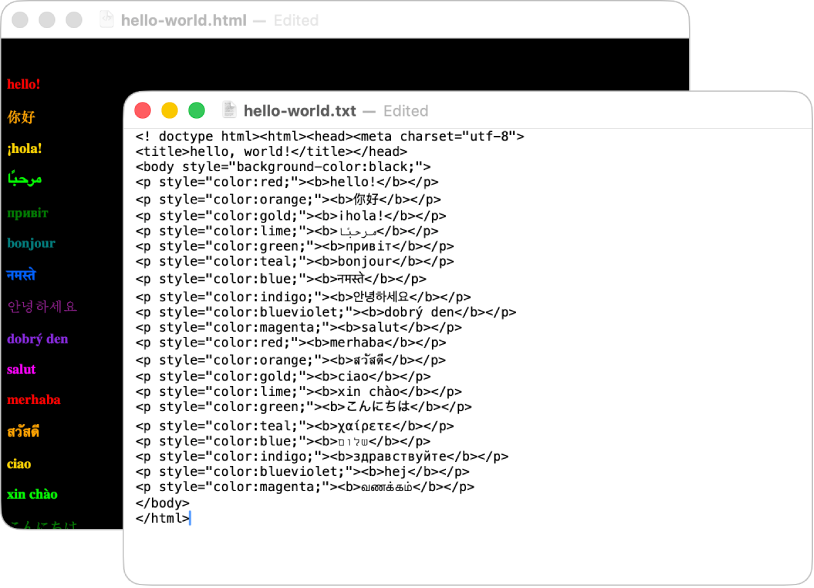
Edytowanie i wyświetlanie podglądu kodu HTML
Użyj aplikacji TextEdit jako edytora kodu do pisania i edytowania kodu HTML lub wyświetlania dokumentów HTML tak, jak byłyby one wyświetlane w przeglądarce.
Aby przeglądać Podręcznik użytkownika TextEdit, kliknij w Spis treści na górze strony, albo wpisz wyraz lub frazę w polu wyszukiwania.